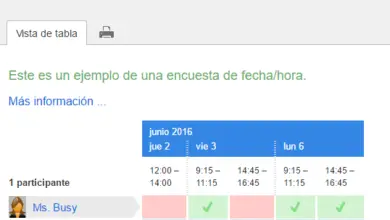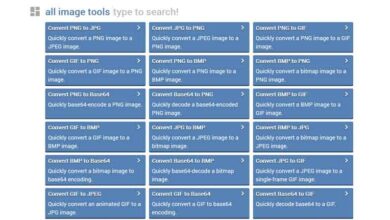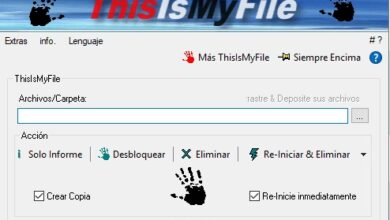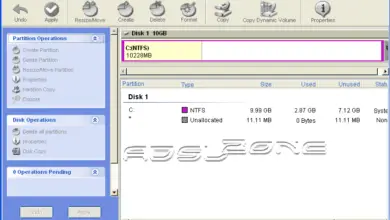Allumage et extinction automatiques Qu’est-ce que c’est, comment ça marche et comment le programmer sur tous les appareils?
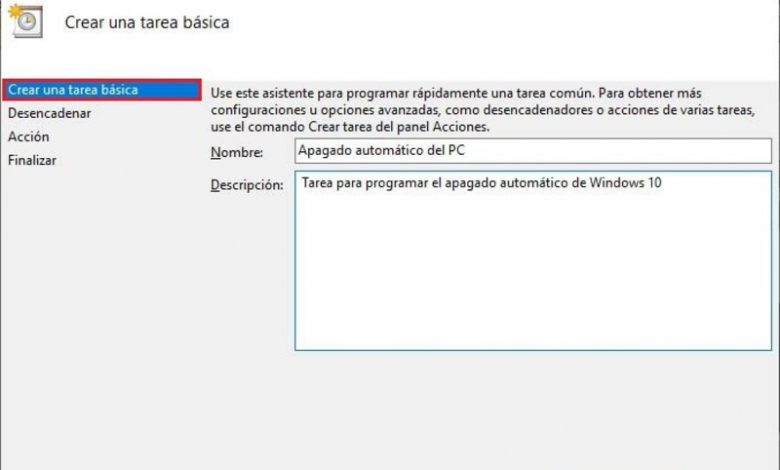
Lorsque nous utilisons notre équipement et que nous voulons qu’il s’éteigne puis s’allume, nous devons faire une programmation, mais si vous avez peur de le faire parce que vous ne savez pas ce que c’est, comment cela fonctionne ou comment le programmer, nous vous montrons ici .
Nous prévoyons que, si vous faites cela, cela ne nuira pas du tout à la santé de votre appareil , car nous imaginons que c’est l’une des raisons qui ne vous permet pas de faire un pas en avant pour pouvoir faire la programmation.
Comme nous sommes là pour vous aider, nous allons vous expliquer les étapes pour chacune des méthodes telles que: Windows 10, Android, iOS et Mac, car si vous en avez une, vous pouvez vous aider tout de suite .
Allumage et extinction automatiques: de quoi s’agit-il et à quoi sert-il?
Imaginons simplement que nous ne puissions pas recharger notre téléphone, notre tablette ou notre ordinateur portable, mais que nous voulons que sa charge dure plus longtemps. Que ferions-nous? Avec la programmation automatique marche / arrêt, nous pouvons mettre notre appareil au repos pendant un certain temps, ce qui oblige l’ordinateur à consommer peu d’énergie .
Bien que cela fonctionne non seulement pour allonger la charge de nos appareils, cela a également d’autres vertus telles que:
- Le repos nécessaire pour nos ordinateurs.
- Si nous téléchargeons un logiciel et ne laissez pas le PC allumé pendant la nuit, ou si nous attendons la fin du téléchargement. Nous venons de définir le calendrier d’arrêt automatique et il s’éteindra .
- Si nous avons notre téléphone portable et que nous devons l’éteindre tous les jours à une heure précise, nous pouvons le programmer .
Eh bien, les avantages, ou à quoi sert cette programmation, sont définis par chacun de nous, car nous avons chacun des raisons différentes, bien que celles que nous mentionnons soient les plus courantes .
Étapes pour activer et désactiver automatiquement sur tous vos ordinateurs et appareils
Dans cette section, vous apprendrez comment faire en sorte que votre ordinateur s’éteigne et se rallume automatiquement. Veuillez lire attentivement les informations ci-dessous:
Sous Windows 10
Pour pouvoir planifier l’arrêt automatique de Windows 10, nous devons utiliser les options «Planificateur de tâches» du système. Cet outil est déjà intégré à ce système d’exploitation depuis longtemps, et malgré cela, il reste inconnu de bon nombre de ses utilisateurs . Un tel outil peut nous être très utile. Comme par exemple maintenant, nous devons programmer une marche et / ou un arrêt automatique .
De cette façon, lorsque nous téléchargeons un programme ou quelque chose qui marque son temps de téléchargement pendant plus d’une heure, nous pouvons le laisser télécharger seul sans avoir à attendre qu’il se termine, puis éteindre le PC, car automatiquement avec la programmation effectuée, il s’éteindra .
Pour ce faire, la première chose à faire est d’ouvrir le planificateur de tâches de Windows 10. Il suffit d’écrire «Planificateur de tâches» dans le champ de recherche situé sur la barre des tâches, puis de cliquer sur l’outil dans la fenêtre qui affiche le résultats.
En faisant cela, il s’ouvrira sur le bureau et nous pouvons commencer à créer la tâche dont nous avons besoin pour être autorisé par le programme, afin de choisir quand notre ordinateur doit s’éteindre automatiquement.
Pour la programmation, il suffit de cliquer sur l’option «Créer une tâche de base» que l’on peut trouver dans le panneau de droite qui se trouve dans le programmeur. Ensuite, une fenêtre s’ouvrira avec l’assistant approprié pour procéder à la création de nos tâches pour le système.
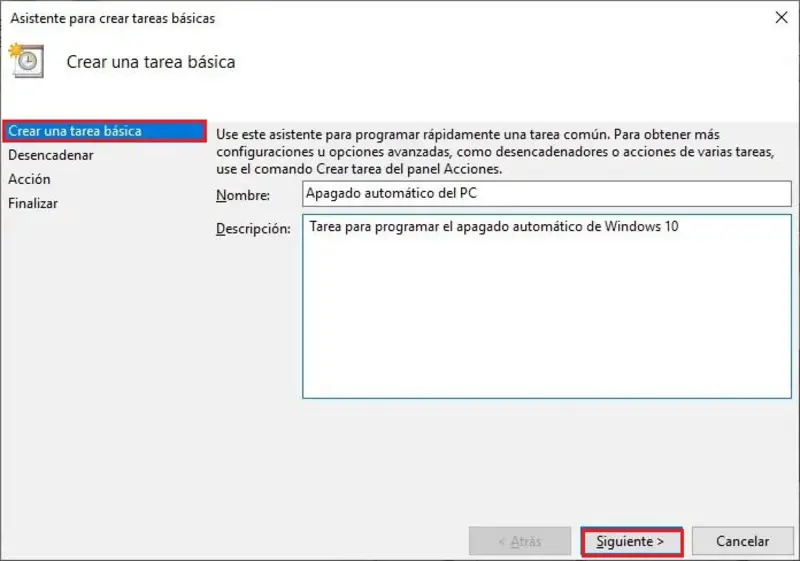
Maintenant, nous continuons à indiquer le nom que nous voulons donner aux tâches que nous avons définies, par exemple nous allons mettre « Arrêt automatique du PC» , et nous pouvons également laisser une brève description pour indiquer que la tâche que nous avons créée est d’éteindre automatiquement notre Ordinateur Windows 10.
Une fois cela fait, cliquez sur «Suivant» et nous verrons qu’il nous demandera d’indiquer quand cette tâche va être effectuée . Nous choisissons donc si nous voulons que ce soit fait quotidiennement, hebdomadairement ou peut-être mensuellement.
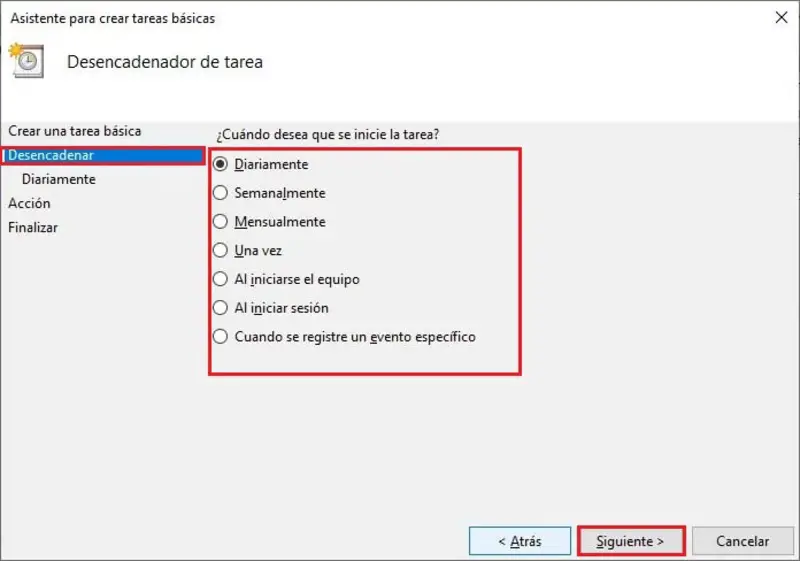
Pour finir, ce que nous devons faire est d’indiquer l’action que le système va entreprendre le moment venu, pour cela nous marquons l’option «Démarrer un programme» et cliquons sur «Suivant». Plus tard, nous cliquons sur «Examiner» et sélectionnons le processus «Shutdown.exe».
Nous pouvons trouver ce processus dans la fenêtre Windows sous le chemin » C: \ Windows \ System32″ , puis nous double-cliquons simplement et la fenêtre du planificateur de tâches apparaîtra automatiquement.
Nous devons vérifier que tout fonctionne correctement. Cliquez sur «Suivant» et ensuite nous verrons un résumé de tout ce que nous venons de faire, Cliquez sur «Terminer» pour que la tâche soit créée.
Logiquement, lorsqu’un ordinateur est éteint, aucune action ou tâche n’est exécutée, donc si vous voulez que l’ordinateur s’allume automatiquement, nous devons aller dans le BIOS du système et le programmer là-bas .
La première chose à faire est de redémarrer l’ordinateur et d’entrer dans le BIOS , et pour cela, il suffit d’appuyer sur les touches déterminées par le système. Si vous ne savez pas ce que c’est, nous vous recommandons d’essayer les touches F2, F8 ou Del.
«MISE À JOUR
Voulez-vous programmer votre ordinateur ou votre smartphone pour qu’il s’allume et s’éteigne automatiquement?
ENTRER ICI
Découvrez comment le faire
FACILE et RAPIDE
»
Après être entré dans le BIOS, nous recherchons l’option «Reprendre par alarme ou Igniter par alarme RTC», qui se trouve normalement dans la «Configuration de la gestion de l’alimentation».
En activant cette fonction, nous pouvons à notre tour indiquer l’heure à laquelle nous voulons que l’équipement s’allume automatiquement chaque jour . Une fois cela défini, nous enregistrons les modifications et quittons le BIOS et redémarrons notre PC normalement.
Sur macOS
Dans cette partie, nous verrons ce qu’il faut faire pour pouvoir programmer notre Mac, afin que, comme la méthode précédente, il s’allume et s’éteigne automatiquement. Il faut d’abord aller dans les «Préférences Système» puis dans le menu «Économie d’énergie».
Nous cherchons dans le coin supérieur droit un bouton qui dit «Planifier», puis nous cliquons et il ouvrira un panneau où nous verrons des options telles que «Démarrer» s’activer et une seconde qui nous donne accès à «Repos», «Redémarrer» ou «Éteindre l’ordinateur» .
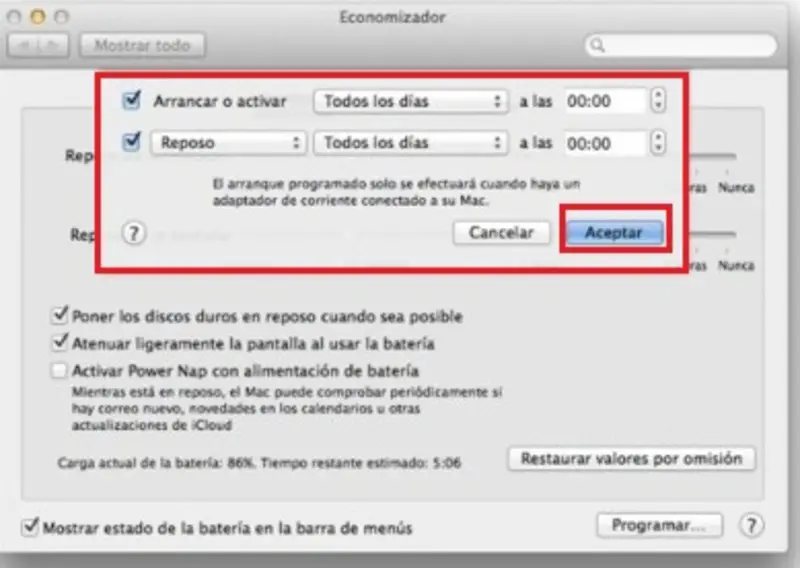
Nous marquons la case correspondante, puis nous déterminons si nous allons le faire tous les jours, en semaine, en week-end ou juste un jour spécifique. Ensuite, nous définissons l’heure de début. Combinant ainsi les deux actions, pour l’allumage et lorsqu’il s’éteint . À partir de là, vous pouvez également déterminer le redémarrage automatique de l’ordinateur.
Sur iOS
Pour définir un calendrier sur notre téléphone iPhone, nous suivons toutes ces étapes ci-dessous. Nous allons d’abord dans «Extras», là nous cherchons l’option «Alarme» , nous localisons là où il est dit «Minuterie de veille» et nous définissons l’heure à laquelle nous voulons qu’elle s’éteigne (la plupart du temps, elle varie entre 15 minutes et deux heures).
Lorsque nous choisissons «Minuterie de veille» , nous verrons une icône d’horloge sur l’écran et les minutes restantes avant que l’appareil s’éteigne et celles-ci apparaîtront en haut de l’écran. Pour l’iPod Nano et l’iPod de 5e génération, la minuterie de mise en veille est utilisée avec une horloge à la fois.
Sur Android
La programmation de l’allumage et de l’extinction automatique sous Android est très simple. Bien que cette fonction ne soit pas incluse dans ces appareils (cependant l’interface est standardisée) et pour cette raison, elle ne peut pas être vue sur la grande majorité des mobiles ou des tablettes. Certaines marques comme Qualcomm ou Mediatek développent cette fonction dans leurs produits.
Si votre mobile est livré avec la fonction déjà installée et que vous pouvez programmer l’allumage et l’extinction automatiques, vous n’aurez pas à rechercher l’interface jusqu’à ce que vous trouviez l’option. Puisqu’il peut être trouvé dans la «Liste des paramètres», en bas des «Paramètres» du système sous le nom «Planifier marche et arrêt».
Une fois que nous entrons dans l’option, nous trouverons l’heure à laquelle le mobile s’allumera et à quel moment il s’éteindra. Nous pouvons changer n’importe lequel des deux temps déjà définis et même déterminer combien de fois nous voulons qu’il soit répété . Mais nous ne pouvons pas ajouter d’heures supplémentaires. Par exemple, ce jour fonctionne à une heure différente du jour suivant.
Allumer et éteindre automatiquement Comment ça marche et de quoi dépend-il?
L’activation et / ou la désactivation automatiques dépendent de plusieurs choses, mais l’une des choses les plus importantes est la suivante :
Processeur
Le processeur est une base informatique qui traite ou soumet une série d’opérations les informations qui sont entrées dans un ordinateur ou dans un mobile.
Lorsque nous faisons un programme automatique sur et en dehors, beaucoup de choses influencent. Parmi eux se trouve le processeur, car toutes les actions à exécuter sont dirigées ici, comme la programmation . Les processeurs varient selon le fabricant, de sorte que les méthodes de planification de ces tâches varient également.
La batterie
La batterie est l’une des choses dont on prend soin lorsque nous programmons l’allumage ou l’extinction dans notre appareil, afin d’économiser autant que possible ce que nous voulons, car notre appareil doit avoir un pourcentage minimum de 15% de charge, sinon les actions ils ne seraient pas exécutés .
Par exemple, si nous voulons que notre appareil s’éteigne et qu’il a un pourcentage de 5% (lorsqu’il s’éteint ou s’allume, il consomme un pourcentage de charge assez considérable), il ne s’allumera probablement pas depuis le moment où l’allumage va être exécuté en raison de la faible charge. il ne fonctionnera pas complètement .
Si vous avez des questions, laissez-les dans les commentaires, nous vous répondrons dans les plus brefs délais, et cela sera également d’une grande aide pour plus de membres de la communauté. Je vous remercie!